
ເມົາຄອມພິວເຕີແມ່ນ ໜຶ່ງ ໃນອຸປະກອນເຊື່ອມຕໍ່ທີ່ ສຳ ຄັນແລະເຮັດ ໜ້າ ທີ່ການປ້ອນຂໍ້ມູນ. ທ່ານປະຕິບັດການກົດ, ການເລືອກແລະການກະ ທຳ ອື່ນໆທີ່ຊ່ວຍໃຫ້ທ່ານສາມາດຈັດການກັບລະບົບປະຕິບັດການປົກກະຕິ. ທ່ານສາມາດກວດສອບຄວາມສາມາດປະຕິບັດງານຂອງອຸປະກອນນີ້ໂດຍໃຊ້ບໍລິການເວັບພິເສດ, ເຊິ່ງຈະມີການສົນທະນາຕໍ່ມາ.
ເບິ່ງຕື່ມ: ວິທີການເລືອກຫນູ ສຳ ລັບຄອມພິວເຕີ້
ກວດເບິ່ງເມົ້າຄອມພິວເຕີຜ່ານບໍລິການ online
ໃນອິນເຕີເນັດມີຊັບພະຍາກອນ ຈຳ ນວນຫລວງຫລາຍທີ່ຊ່ວຍໃຫ້ທ່ານສາມາດວິເຄາະເມົ້າຄອມພິວເຕີ້ ສຳ ລັບການກົດຫລືຕິດສອງຄັ້ງ. ນອກຈາກນັ້ນ, ຍັງມີການທົດສອບອື່ນໆ, ຍົກຕົວຢ່າງ, ການກວດສອບຄວາມໄວຫລື hertz. ແຕ່ໂຊກບໍ່ດີ, ຮູບແບບຂອງບົດຂຽນບໍ່ອະນຸຍາດໃຫ້ພວກເຮົາພິຈາລະນາທັງ ໝົດ, ດັ່ງນັ້ນພວກເຮົາຈະສຸມໃສ່ສອງເວັບໄຊທ໌ທີ່ນິຍົມທີ່ສຸດ.
ອ່ານອີກ:
ການຕັ້ງຄ່າຄວາມອ່ອນໄຫວຂອງຫນູໃນ Windows
ຊອບແວປັບແຕ່ງເມົ້າ
ວິທີທີ່ 1: Zowie
Zowie ແມ່ນຜູ້ຜະລິດອຸປະກອນເກມ, ແລະຜູ້ໃຊ້ສ່ວນໃຫຍ່ຮູ້ຈັກພວກເຂົາວ່າເປັນ ໜຶ່ງ ໃນຜູ້ພັດທະນາຊັ້ນ ນຳ ຂອງພວກເຂົາກ່ຽວກັບເມົາເກມ. ຢູ່ໃນເວັບໄຊທ໌ທາງການຂອງບໍລິສັດມີໂປແກຼມນ້ອຍໆທີ່ຊ່ວຍໃຫ້ທ່ານສາມາດຕິດຕາມຄວາມໄວຂອງອຸປະກອນໃນ hertz. ການວິເຄາະແມ່ນປະຕິບັດດັ່ງຕໍ່ໄປນີ້:
ໄປທີ່ເວັບໄຊທ໌ Zowie
- ໄປທີ່ ໜ້າ ຫຼັກຂອງເວັບໄຊທ໌ Zowie ແລະລົງແຖບຕ່າງໆເພື່ອຊອກຫາສ່ວນ "ອັດຕາຫນູ".
- ກົດເບື້ອງຊ້າຍໃສ່ຊ່ອງຫວ່າງໃດໆ - ນີ້ຈະເລີ່ມຕົ້ນເຄື່ອງມື.
- ຖ້າຕົວກະພິບແມ່ນສະຖານີ, ມູນຄ່າຈະຖືກສະແດງຢູ່ ໜ້າ ຈໍ. 0 Hz, ແລະຢູ່ໃນ dashboard ຢູ່ເບື້ອງຂວາ, ຕົວເລກເຫລົ່ານີ້ຈະຖືກບັນທຶກທຸກໆວິນາທີ.
- ຍ້າຍຫນູໄປໃນທິດທາງທີ່ແຕກຕ່າງກັນເພື່ອໃຫ້ບໍລິການ online ສາມາດທົດສອບການປ່ຽນແປງຂອງ hertz ແລະສະແດງມັນຢູ່ໃນ dashboard.
- ເບິ່ງປະຫວັດຄວາມເປັນມາຂອງຜົນໄດ້ຮັບໃນກະດານ. ຖື LMB ຢູ່ແຈຂວາຂອງປ່ອງຢ້ຽມແລະດຶງໄປທາງຂ້າງຖ້າທ່ານຕ້ອງການປ່ຽນຂະ ໜາດ ຂອງມັນ.

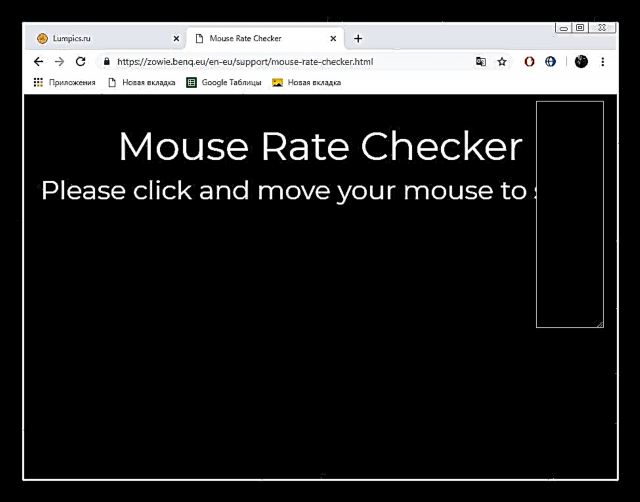



ດ້ວຍວິທີງ່າຍໆດັ່ງກ່າວ, ໂດຍການຊ່ວຍເຫຼືອຂອງໂປແກຼມນ້ອຍໆຈາກບໍລິສັດ Zowie, ທ່ານສາມາດ ກຳ ນົດວ່າເມົາ dummy ຂອງຜູ້ຜະລິດແມ່ນແທ້ຫຼືບໍ່.
ວິທີທີ່ 2: UnixPapa
ຢູ່ໃນເວັບໄຊທ໌ UnixPapa, ທ່ານສາມາດ ດຳ ເນີນການວິເຄາະຕ່າງກັນ, ເຊິ່ງຮັບຜິດຊອບໃນການກົດປຸ່ມເມົາ. ມັນຈະແຈ້ງໃຫ້ທ່ານຊາບວ່າຖ້າມີໄມ້ຕິດ, ກົດສອງຄັ້ງຫລືມີສາເຫດທີ່ເກີດຂື້ນໂດຍບັງເອີນ. ການທົດສອບແມ່ນປະຕິບັດໃນແຫຼ່ງຂໍ້ມູນເວັບໄຊຕ໌ນີ້ດັ່ງຕໍ່ໄປນີ້:
ໄປທີ່ເວັບໄຊທ໌ UnixPapa
- ປະຕິບັດຕາມການເຊື່ອມຕໍ່ຂ້າງເທິງເພື່ອໃຫ້ໄດ້ຮັບຫນ້າການທົດສອບ. ກົດທີ່ລິ້ງນີ້. "ກົດບ່ອນນີ້ເພື່ອທົດສອບ" ປຸ່ມທີ່ທ່ານຕ້ອງການກວດສອບ.
- LMB ແມ່ນຖືກ ກຳ ນົດວ່າເປັນ 1ຢ່າງໃດກໍ່ຕາມຄຸນຄ່າ "ປຸ່ມ" - 0. ໃນກະດານທີ່ສອດຄ້ອງກັນ, ທ່ານຈະເຫັນລາຍລະອຽດຂອງການກະ ທຳ. "Mousedown" - ປຸ່ມຖືກກົດດັນ, "Mouseup" - ກັບຄືນສູ່ ຕຳ ແໜ່ງ ເດີມ, "ກົດ" - ການກົດທີ່ເກີດຂື້ນ, ນັ້ນແມ່ນການກະ ທຳ ຫຼັກຂອງ LMB.
- ໃນຖານະເປັນສໍາລັບການກົດລໍ້, ມັນມີການອອກແບບ 2 ແລະ "ປຸ່ມ" - 1, ແຕ່ບໍ່ປະຕິບັດການກະ ທຳ ໃດໆ, ສະນັ້ນທ່ານຈະເຫັນພຽງແຕ່ສອງລາຍການເທົ່ານັ້ນ.
- RMB ແຕກຕ່າງກັນພຽງແຕ່ໃນສາຍທີສາມ "ContextMenu", ນັ້ນແມ່ນ, ການກະ ທຳ ຫຼັກແມ່ນການໂທຫາເມນູສະພາບການ.
- ປຸ່ມເພີ່ມເຕີມ, ຍົກຕົວຢ່າງ, ປຸ່ມຂ້າງຫລືປ່ຽນ DPI ໂດຍຄ່າເລີ່ມຕົ້ນ, ຍັງບໍ່ມີການກະ ທຳ ຫຼັກ, ດັ່ງນັ້ນທ່ານຈະເຫັນພຽງສອງສາຍ.
- ທ່ານສາມາດກົດປຸ່ມຫຼາຍຄັ້ງພ້ອມໆກັນແລະຂໍ້ມູນກ່ຽວກັບມັນຈະຖືກສະແດງທັນທີ.
- ລົບແຖວທັງ ໝົດ ອອກຈາກຕາຕະລາງໂດຍການກົດປຸ່ມເຊື່ອມຕໍ່ "ກົດບ່ອນນີ້ເພື່ອລ້າງ".


ກ່ຽວກັບພາລາມິເຕີ "ປຸ່ມ", ນັກພັດທະນາບໍ່ໄດ້ໃຫ້ ຄຳ ອະທິບາຍໃດໆກ່ຽວກັບຄວາມ ໝາຍ ຂອງປຸ່ມເຫຼົ່ານີ້ແລະພວກເຮົາກໍ່ບໍ່ສາມາດ ກຳ ນົດພວກມັນໄດ້. ລາວພຽງແຕ່ອະທິບາຍວ່າເມື່ອກົດປຸ່ມຫຼາຍຄັ້ງ, ຕົວເລກເຫລົ່ານີ້ຈະຖືກເພີ່ມຂຶ້ນແລະສາຍ ໜຶ່ງ ທີ່ມີຕົວເລກຈະຖືກສະແດງ. ຖ້າທ່ານຕ້ອງການຮຽນຮູ້ເພີ່ມເຕີມກ່ຽວກັບຫຼັກການຂອງການ ຄຳ ນວນນີ້ແລະຕົວ ກຳ ນົດອື່ນໆ, ໃຫ້ອ່ານເອກະສານຈາກຜູ້ຂຽນໂດຍກົດທີ່ລິ້ງຕໍ່ໄປນີ້: Javascript Madness: ເຫດການເມົາ





ດັ່ງທີ່ທ່ານເຫັນ, ຢູ່ໃນເວັບໄຊທ໌ UnixPapa ທ່ານສາມາດກວດສອບການເຮັດວຽກຂອງປຸ່ມທັງ ໝົດ ໃນເມົາຄອມພິວເຕີໄດ້ຢ່າງງ່າຍດາຍແລະວ່ອງໄວ, ແລະແມ່ນແຕ່ຜູ້ໃຊ້ທີ່ບໍ່ມີປະສົບການກໍ່ສາມາດຄິດໄລ່ເຖິງຫຼັກການຂອງການກະ ທຳ.
ກ່ຽວກັບບົດຂຽນນີ້ຂອງພວກເຮົາມາເຖິງການສະຫລຸບຢ່າງມີເຫດຜົນ. ພວກເຮົາຫວັງວ່າຂໍ້ມູນຂ້າງເທິງນີ້ບໍ່ພຽງແຕ່ ໜ້າ ສົນໃຈເທົ່ານັ້ນ, ແຕ່ຍັງມີປະໂຫຍດເຊິ່ງສະແດງໃຫ້ທ່ານເຫັນລາຍລະອຽດກ່ຽວກັບຂັ້ນຕອນການທົດລອງເມົາໂດຍຜ່ານການບໍລິການ online.
ອ່ານອີກ:
ການແກ້ໄຂບັນຫາດ້ວຍ ໜູ ໃນຄອມພິວເຕີ
ສິ່ງທີ່ຄວນເຮັດຖ້າລໍ້ເມົາຢຸດເຮັດວຽກໃນ Windows











